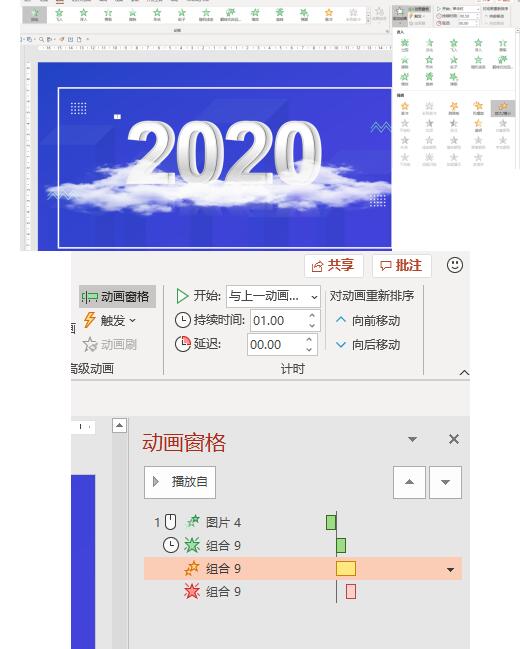1. 编辑文字
添加文字‘2020’(灰色,加粗) ? 复制‘2020’(白色) ? 调整位置
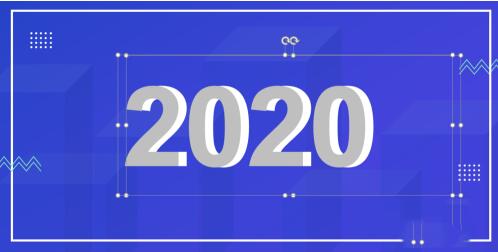
2. 形状补间
选中两个文本框 ? 点击 iSlide ?补间 ? 补间数量(100)? 应用
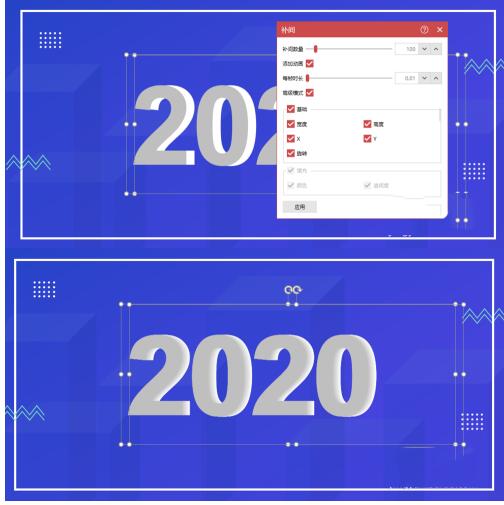
3. 渐变填充&三维效果
1. 选中首页文字 ? 设置文字效果格式 ? 渐变填充 ? 渐变光圈(灰-白-灰-白)
2. 选中首页文字 ? 文本选项 ? 三维格式 ? 顶部棱台 ? 棱台(硬边缘)
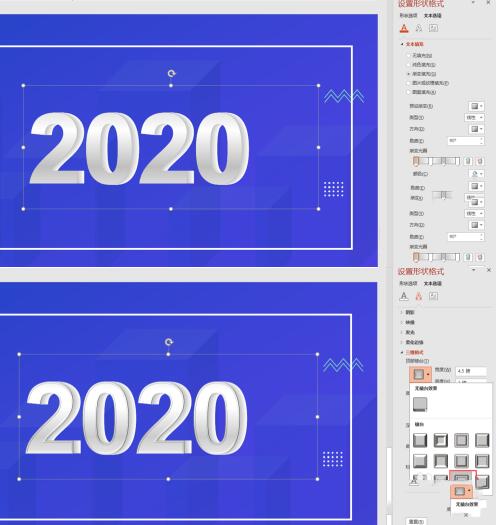
4. 图片裁剪
1. 全选数字和补间动画(Ctrl+A) ? 复制 ? 右键粘贴为图片格式
2. 选中图片 ? 图片格式 ? 裁剪
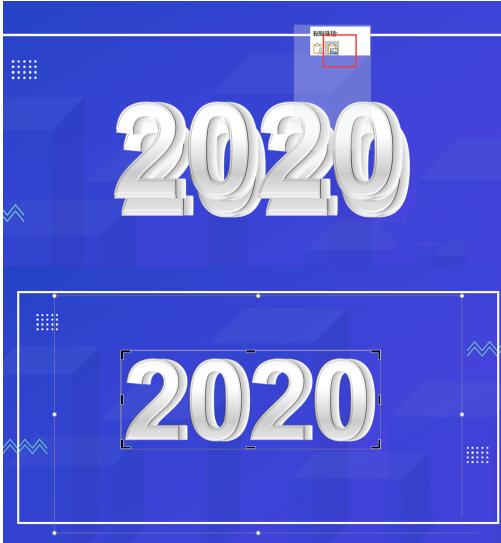
5. 映像效果
选中图片 ? 设置图片格式 ? 映像 ? 预设 ? 映像变体(紧密映像:接触)? 透明度(66%)
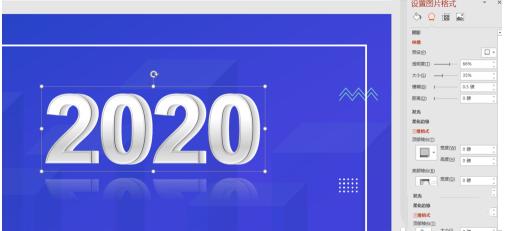
6. 成品

三维字体动画
1. 数字动画
选中数字 ? 动画 (飞入)? 效果选项 ? 自顶部
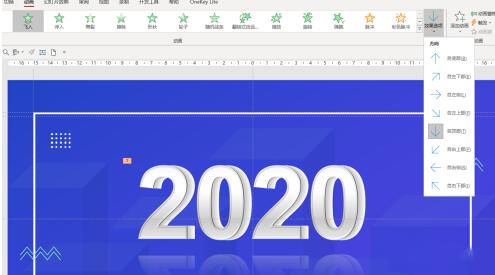
2. 插入烟雾
插入烟雾 ? 复制 ? 调整位置 ? 选中烟雾并组合

3.烟雾动画
1. 选中烟雾 ? 动画 ? 添加动画 ? 进入动画(淡化 )? 强调动画(放大) ? 退出动画(淡化)
2. 调整动画播放时间效果